1、创建考勤统计结果数据区域在数据区域的右侧输入要统计的考勤结果字段,并设置单元格的格式,然后选择Y3单元格。

2、选择函数切换至“公式”选项卡,在“函数库”组中单击“其他函数”按钮,在弹出的下拉列表中选择“统计>COUNTBLANK”选项。
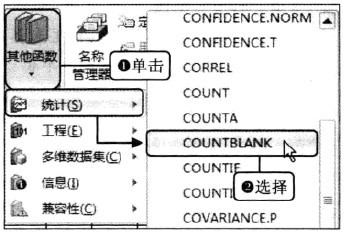
3、设置函数参数弹出“函数参数”对话框,设置Range参数值为B3:X3,然后单击“确定”按钮。

4、显示统计结果返回工作表,在所选单元格中显示统计出的指定区域的空单元格个数,用以表示用户实到的次数。


5、选择“向下”选项选择Y3:Y21单元格区域,在“开始”选项卡的“编辑”组中单击“填充”按钮,从弹出的下拉列表中选择“向下”选项。

6、显示填充数据效果此时,自动向下复制Y3单元格中的公式,计算出每个员工的实到次数。
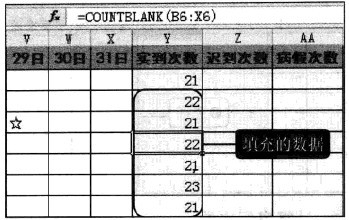
7、选择COUNTIF选项选择Z3单元格,切换至“公式”选项卡,在“函数库”组中单击“其他函数”按钮,选择“统计>COUNTIF”选项。

8、设置函数参数弹出“函数参数”对话框,设置Range为B3:X3,Criteria为"◎",单击“确定”按钮。

9、显示计算结果返回工作表,所选单元格中显示了统计出的迟到次数。

10、复制公式计算其他员工迟到的次数利用自动填充功能,向下复制Z3单元格中的公式,从而计算出各员工的迟到次数。

11、计算病假次数选择AA3:AA21单元格区域,在“编辑栏”中输入“=COUNTIF(B3:X3,"△")”。

12、显示计算出结果输入完成后,按Ctrl+Enter组合键,在所选单元格区域显示计算出的病假次数。
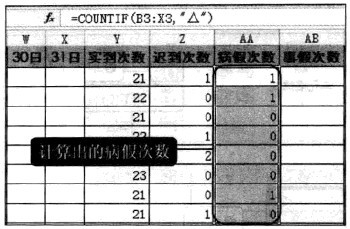
13、计算事假次数选择AB3:AB21单元格区域,在“编辑栏”中输入“=COUNTIF(B3:X3,"☆")”。

14、显示计算结果公式输入完成后,按Ctrl+Enter组合键,计算出所有员工的事假次数,从而完成员工考勤情况的统计。

15、创建表格标题行在A1:AB1单元格区域中输入“员工8月考勤表”,并将其字体格式设置为“华文楷体”、“20磅”、“加粗”,然后设置A1:AB1单元格合并后居中显示,完成员工考勤表的创建。
